

بقلم Nathan E. Malpass, ، آخر تحديث: February 10, 2024
في عصر تسود فيه الاتصالات الرقمية، تعد القدرة على الوصول إلى رسائلنا وإدارتها عبر أجهزة متعددة أمرًا ضروريًا. تلعب iCloud، وهي خدمة التخزين والمزامنة السحابية من Apple، دورًا حاسمًا في ضمان توفر رسائلنا بسلاسة على جميع أجهزة Apple، بدءًا من أجهزة iPhone وiPad وحتى أجهزة Mac. ومع ذلك، هناك أوقات قد تجد فيها نفسك في حيرة من أمرك وتتساءل: "لماذا لا أستطيع رؤية رسائلي على iCloud?"
قد تكون هذه المشكلة التي تبدو محيرة محبطة ومثيرة للقلق، خاصة إذا كانت رسائلك تحتوي على معلومات مهمة أو قيمة عاطفية. لكن لا تخف، ففي هذه المقالة سنكشف الألغاز الكامنة وراء هذه المشكلة ونقدم لك نظرة ثاقبة للأسباب الشائعة وراءها.
سواء كنت تواجه هذه المشكلة على جهاز iPhone أو iPad أو Mac، فسنستكشف الأسباب المحتملة، والأهم من ذلك، الحلول لضمان مزامنة رسائلك بسلاسة مع iCloud مرة أخرى. لذلك، دعونا نتعمق في عالم iCloud ونكتشف كيفية استعادة السيطرة على رسائلك.
الجزء رقم 1: لماذا لا أستطيع رؤية رسائلي على iCloud؟ أهم أسباب المشكلةالجزء رقم 2: أهم الحلول للمشكلة "لماذا لا أستطيع رؤية رسائلي على iCloud؟"الجزء #3: كيفية استرداد الرسائل المفقودة أو المحذوفة باستخدام FoneDog iOS Data Recovery
عندما يتعلق الأمر بالسؤال "لماذا لا أستطيع رؤية رسائلي على iCloud"، يمكن أن يكون هناك عدة أسباب أساسية تساهم في هذه المشكلة المحيرة. إن فهم هذه الأسباب هو الخطوة الأولى في حل المشكلة. دعنا نتعمق في بعض الأسباب الأكثر شيوعًا:
تم تعطيل مزامنة iCloud: قد يكون أحد الأسباب الرئيسية هو إيقاف تشغيل مزامنة iCloud للرسائل على جهازك. بدون تمكين هذه الميزة، لن يتم تحميل رسائلك إلى iCloud للوصول إليها عبر الأجهزة.
سعة تخزينية محدودة على iCloud: يوفر iCloud مساحة تخزين مجانية محدودة، وإذا كانت مساحة التخزين لديك ممتلئة، فقد لا تتم مزامنة رسائلك بسبب نقص المساحة. ستحتاج إلى إدارة مساحة التخزين الخاصة بك أو شراء المزيد لضمان إمكانية تخزين رسائلك.
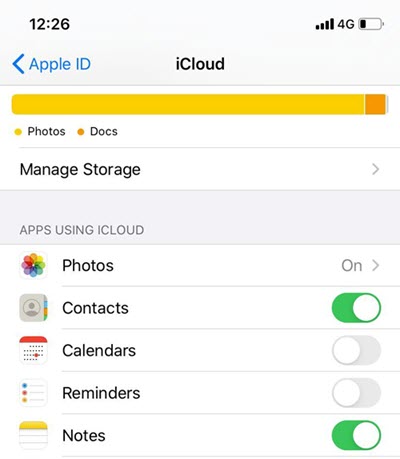
مشاكل الاتصال بالشبكة: يعتمد iCloud على اتصال إنترنت مستقر لمزامنة البيانات. إذا كنت في منطقة ذات اتصال ضعيف أو معدوم، فقد لا تتم مزامنة رسائلك بشكل صحيح.
عدم توافق إصدار iOS أو macOS: في بعض الأحيان، قد لا تدعم الإصدارات الأقدم من iOS أو macOS ميزات مزامنة رسائل iCloud بشكل كامل. تأكد من أن أجهزتك تعمل بأحدث البرامج المتوافقة.
تعارض معرف Apple: يمكن أن يؤدي استخدام معرفات Apple متعددة على أجهزة مختلفة إلى حدوث مشكلات في المزامنة. تأكد من أنك تستخدم نفس معرف Apple عبر جميع الأجهزة لمزامنة الرسائل بسلاسة.
انقطاع الخادم المؤقت: تواجه خدمات iCloud أحيانًا فترة توقف بسبب الصيانة أو المشكلات الفنية. خلال هذه الأوقات، قد يتم تعطيل مزامنة الرسائل مؤقتًا.
حذف الرسالة: إذا قمت بحذف رسائل من أحد الأجهزة، فقد يتم حذفها أيضًا من iCloud إذا تم تكوين الإعدادات بهذه الطريقة. تحقق من إعدادات رسالتك لتحديد ما إذا كان هذا هو الحال.
مشكلات النسخ الاحتياطي على iCloud: يمكن أن تؤثر أيضًا النسخة الاحتياطية الفاشلة أو غير المكتملة على iCloud على مزامنة الرسائل. تأكد من أن النسخ الاحتياطية على iCloud محدثة وتعمل بشكل صحيح.
توثيق ذو عاملين: إذا قمت مؤخرًا بتمكين المصادقة الثنائية على معرف Apple الخاص بك، فقد يتطلب الأمر إعادة المصادقة على أجهزتك لمواصلة مزامنة الرسائل.
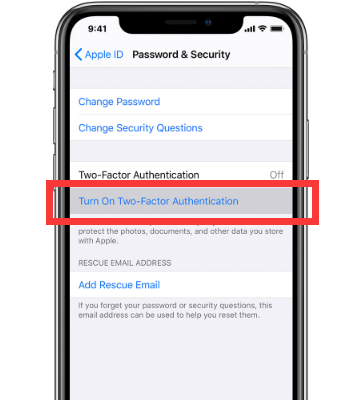
المشاكل الخاصة بالجهاز: يمكن أن تؤدي مشكلات معينة في الجهاز، مثل مواطن الخلل في البرامج أو مشكلات الأجهزة، إلى منع الرسائل من المزامنة مع iCloud على هذا الجهاز المحدد.
التحقق من معرف أبل: إذا كانت هناك مشكلة في التحقق من معرف Apple الخاص بك، فقد يؤدي ذلك إلى تعطيل عملية المزامنة. تأكد من أن معرف Apple الخاص بك يعمل بشكل صحيح وأنه يمكنك تسجيل الدخول دون أي مشاكل.
تلف البيانات: يمكن أن يحدث تلف البيانات لأسباب مختلفة، مثل تعطل البرامج أو الانقطاعات غير المتوقعة أثناء عمليات نقل البيانات. إذا كانت بيانات رسالتك تالفة، فقد لا تتم مزامنتها بشكل صحيح مع iCloud.
تطبيقات عفا عليها الزمن: قد يؤدي استخدام تطبيقات المراسلة القديمة أو غير المتوافقة على أجهزتك إلى حدوث مشكلات في المزامنة. تأكد من أنك تستخدم أحدث الإصدارات من تطبيقات المراسلة المتوافقة مع iCloud.
إعدادات الخصوصية: قد تؤدي إعدادات الخصوصية على جهازك إلى تقييد وصول بعض التطبيقات أو الخدمات إلى رسائلك. تحقق من إعدادات الخصوصية بجهازك للتأكد من أن تطبيق المراسلة لديه الأذونات اللازمة.
خدمات الطرف الثالث: إذا كنت تستخدم تطبيقات أو خدمات تابعة لجهات خارجية لإدارة رسائلك، فقد لا تدعم هذه التطبيقات أو الخدمات مزامنة iCloud بشكل كامل. تأكد من تكوين هذه التطبيقات بشكل صحيح للعمل مع iCloud.
جدار حماية الشبكة أو القيود: إذا كنت متصلاً بشبكة ذات قواعد صارمة لجدار الحماية أو قيود على المحتوى، فقد يتداخل ذلك مع مزامنة iCloud. حاول الاتصال بشبكة مختلفة لمعرفة ما إذا كانت المشكلة مستمرة.
قيود الجهاز: قد تواجه بعض الأجهزة القديمة أو الأقل قوة صعوبة في مزامنة الرسائل، خاصة إذا كان لديك عدد كبير من الرسائل. فكر في إمكانيات أجهزتك فيما يتعلق بتخزين رسائلك.
مشكلات خادم Apple المؤقتة: في بعض الأحيان، قد تواجه خوادم iCloud التابعة لشركة Apple مشكلات مؤقتة من جانبها، مما يؤدي إلى حدوث مشكلات في المزامنة. عادةً ما يتم حل هذه المشكلات بواسطة Apple بمرور الوقت.
مخاوف أمنية: إذا اكتشفت Apple نشاطًا مشبوهًا على معرف Apple الخاص بك، فقد تقوم بتعطيل بعض ميزات المزامنة مؤقتًا، بما في ذلك مزامنة الرسائل، حتى تقوم بتأكيد هويتك وأمانك.
قفل حساب آي كلاود: إذا تجاوزت الحد الأقصى لعدد محاولات تسجيل الدخول الفاشلة، فقد يتم قفل حسابك على iCloud مؤقتًا، مما يمنع مزامنة الرسائل. ستحتاج إلى فتحه لحل المشكلة.
الآن بعد أن اكتشفنا الأسباب المختلفة وراء المشكلة "لماذا لا أستطيع رؤية رسائلي على iCloud"، حان الوقت للتعمق في الحلول العملية لحل هذه المشكلة واستعادة الوصول إلى رسائلك. فيما يلي بعض الحلول الأعلى:
تمكين مزامنة رسائل iCloud:
انتقل إلى البرنامج المساعد في التأليف "الإعدادات" على جهاز iOS الخاص بك أو "تفضيلات النظام" على جهاز Mac الخاص بك. يختار "الرسائل". تأكد من أن "الرسائل على iCloud" تم تشغيل الخيار. إذا لم يكن الأمر كذلك، قم بتشغيله.
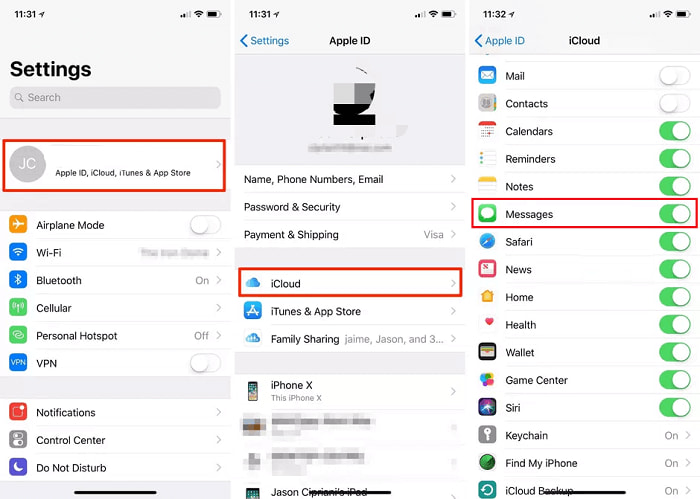
التحقق من مساحة تخزين iCloud:
انتقل إلى البرنامج المساعد في التأليف "الإعدادات" على جهاز iOS الخاص بك أو "تفضيلات النظام" على جهاز Mac الخاص بك. اضغط على معرف Apple الخاص بك، ثم حدد "iCloud". تحقق من سعة تخزين iCloud لديك للتأكد من أنها ليست ممتلئة. إذا كان الأمر كذلك، فكر مسح مساحة تخزين iCloud الخاصة بك أو شراء مساحة إضافية.
التحقق من اتصال الشبكة:
تأكد من أن لديك اتصالاً مستقرًا بالإنترنت. حاول الاتصال بشبكة Wi-Fi مختلفة أو استخدام البيانات الخلوية لاختبار ما إذا كانت المشكلة مستمرة.
تحديث iOS أو macOS:
تأكد من أن أجهزتك تعمل بأحدث إصدارات iOS أو macOS المتوافقة. يمكن أن تؤدي البرامج القديمة إلى مشاكل في المزامنة.
التحقق من معرف أبل:
تأكد من تسجيل دخولك بالصحيح أبل الهوية على جميع أجهزتك. الاتساق هو المفتاح لمزامنة الرسائل عبر الأجهزة.
إعادة تشغيل الأجهزة:
في بعض الأحيان، يمكن أن تؤدي عملية إعادة التشغيل البسيطة إلى حل مشكلات المزامنة. أعد تشغيل أجهزة iOS أو Mac أو جميع الأجهزة المعنية.
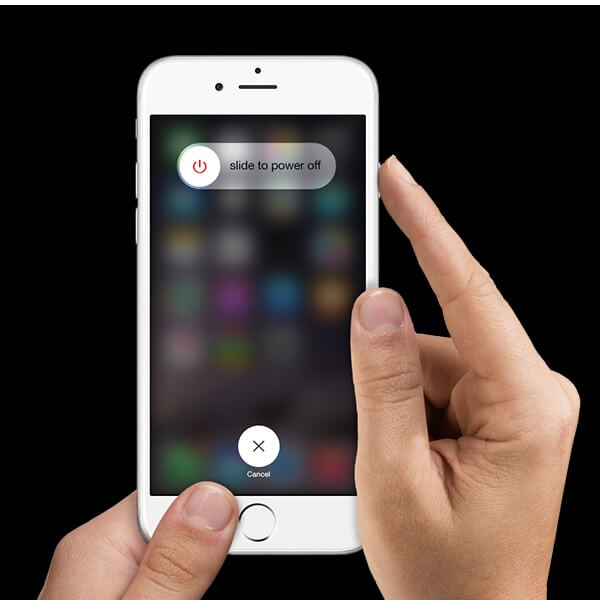
حالة خادم أبل:
تحقق من حالة خدمات iCloud من Apple من خلال زيارة موقع ويب حالة نظام Apple. إذا كانت هناك مشكلة في الخادم، فقد يؤثر ذلك على قدرتك على مزامنة الرسائل.
إعدادات حذف الرسالة:
قم بمراجعة إعدادات حذف الرسائل الخاصة بك. انتقل إلى "الإعدادات" على نظام التشغيل iOS أو "الرسائل" في تفضيلات النظام على نظام التشغيل macOS للتأكد من ذلك. لم يتم ضبط الرسائل على الحذف بعد فترة معينة.
النسخ الاحتياطي على iCloud:
قم بإجراء نسخة احتياطية يدوية على iCloud لجهازك. قد يؤدي هذا في بعض الأحيان إلى تشغيل مزامنة الرسائل.
توثيق ذو عاملين:
قم بإعادة مصادقة أجهزتك عن طريق إدخال رمز التحقق من جهازك الموثوق به إذا قمت مؤخرًا بتمكين المصادقة الثنائية.
التحقق من إصدارات التطبيق:
تأكد من أنك تستخدم أحدث الإصدارات من تطبيقات المراسلة المتوافقة مع iCloud.
التحقق من معرف أبل:
تحقق مما إذا كان معرف Apple الخاص بك يعمل بشكل صحيح وتحقق منه إذا لزم الأمر. يمكن أن يساعد هذا في حل مشكلات المزامنة المتعلقة بمعرف Apple الخاص بك.
الاتصال بالدعم أبل:
إذا لم ينجح أي من الحلول المذكورة أعلاه، ففكر في التواصل مع دعم Apple للحصول على مساعدة شخصية. يمكنهم إرشادك خلال خطوات استكشاف الأخطاء وإصلاحها الخاصة بحالتك.
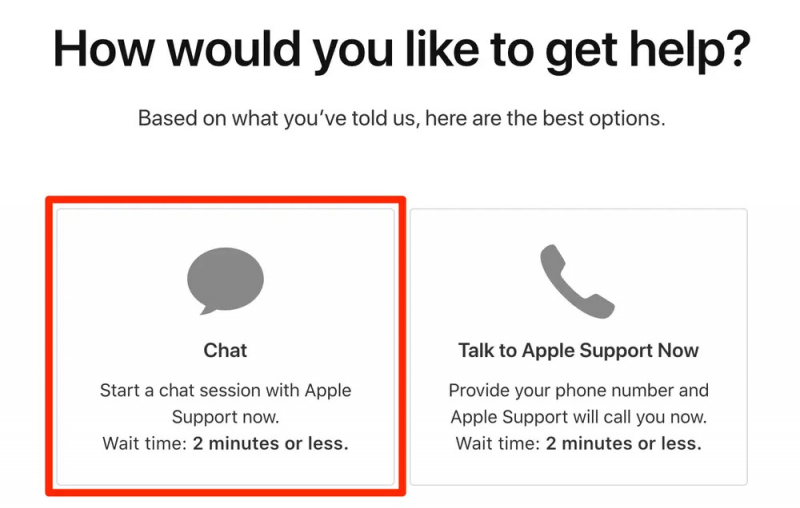
مكافأة أخرى غير المسألة "لماذا لا أستطيع رؤية رسائلي على iCloud". يمكن أن يكون فقدان الرسائل المهمة تجربة مؤلمة، خاصة عندما تحتوي على معلومات مهمة أو قيمة عاطفية. لحسن الحظ، هناك أدوات لاستعادة البيانات تابعة لجهات خارجية مثل استعادة بيانات FoneDog iOS والتي يمكن أن تساعدك في استرداد الرسائل المفقودة أو المحذوفة من النسخ الاحتياطية على iCloud.
دائرة الرقابة الداخلية لاستعادة البيانات
استرجع الصور ومقاطع الفيديو وجهات الاتصال والرسائل وسجلات المكالمات وبيانات WhatsApp والمزيد.
استرجع البيانات من iPhone و iTunes و iCloud.
متوافق مع أحدث أجهزة iPhone و iOS.
تحميل مجانا
تحميل مجانا

FoneDog iOS Data Recovery هي أداة برمجية حسنة السمعة تدعم iPhone 15 ومصممة لمساعدة مستخدمي أجهزة iOS على استعادة البيانات المفقودة أو المحذوفة، بما في ذلك الرسائل وجهات الاتصال والصور والمزيد. إنه يعمل بسلاسة مع النسخ الاحتياطية على iCloud لاسترداد رسائلك، مما يجعله خيارًا موثوقًا لاستعادة البيانات.
خطوات استرداد الرسائل من iCloud Backup باستخدام هذا أفضل برامج استعادة بيانات iOS:
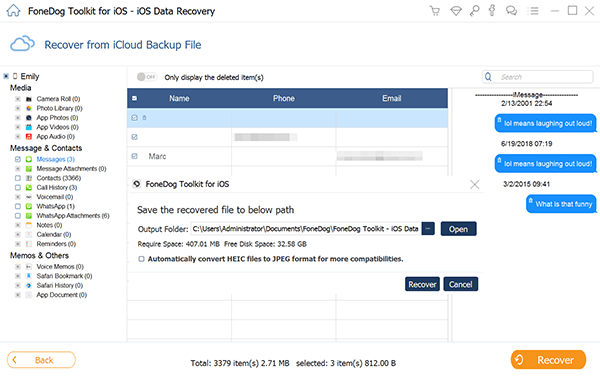
يعمل FoneDog iOS Data Recovery على تبسيط عملية استعادة الرسائل المفقودة أو المحذوفة من النسخة الاحتياطية على iCloud، مما يوفر واجهة سهلة الاستخدام وإمكانيات قوية لاستعادة البيانات. سواء قمت بحذف الرسائل عن طريق الخطأ أو فقدتها بسبب مشكلات في الجهاز، يمكن أن يساعدك FoneDog في استعادة رسائلك دون أي متاعب.
تذكر دائمًا تحديث النسخ الاحتياطية على iCloud للتأكد من أن لديك نسخة احتياطية حديثة يمكنك استردادها في حالة فقدان البيانات. بالإضافة إلى ذلك، فكر في استخدام أدوات استعادة البيانات مثل FoneDog iOS Data Recovery كضمانة قيمة ضد فقدان الرسائل غير المتوقع.
الناس اقرأ أيضاالدليل النهائي: كيفية تنزيل الصور من iCloudكيفية استرداد المذكرات الصوتية من iCloud: دليل خطوة بخطوة
اترك تعليقا
تعليق
دائرة الرقابة الداخلية لاستعادة البيانات
طرق لاستعادة البيانات المحذوفة من اي فون أو آي باد3
تحميل مجانا تحميل مجانامقالات ساخنة
/
مثير للانتباهممل
/
بسيطصعبة
:شكرا لك! إليك اختياراتك
Excellent
:تقييم 4.8 / 5 (مرتكز على 98 التقييمات)